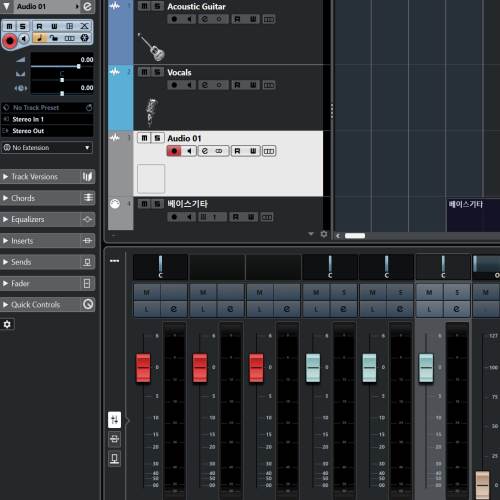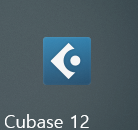1. Cubase Key Commands(큐베이스 단축키) 큐베이스 단축키(Cubase Key Commands) pdf 파일 첨부 Windows 용 : 별첨 Mac : 조합 키만 바꾸면 Windows와 동일함(Ctrl →Command) (큐베이스 12 기준: 그 이하 버전도 단축키 내용은 대부분 동일함) AddTrack DescriptionKey Command Multiple Ctrl+T Audio DescriptionKey Command Adjust Fades to Range A Devices DescriptionKey Command Mixer Ctrl+Pad * VST Outputs Ctrl+Pad + Edit(편집) DescriptionKey Command Autoscroll(자동 스크롤) F Co..